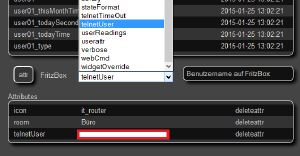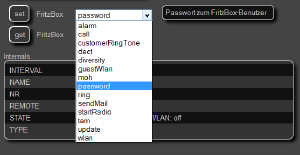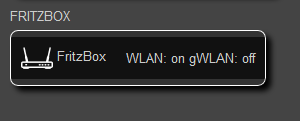FRITZBOX: Unterschied zwischen den Versionen
KKeine Bearbeitungszusammenfassung |
(Abschnitt Mehrere Fritzboxen ... eingefügt) |
||
| Zeile 224: | Zeile 224: | ||
Weitere Hinweise zu komplexeren Abfragen mehrere Boxen auf einmal etc. findet ihr auch im {{Link2Forum|Topic=39433|LinkText=Forenthread}}. | Weitere Hinweise zu komplexeren Abfragen mehrere Boxen auf einmal etc. findet ihr auch im {{Link2Forum|Topic=39433|LinkText=Forenthread}}. | ||
=== Mehrere Fritzboxen oder Repeater und Fritzbox (wird noch bearbeitet) === | |||
Existiert ein AVM Repeater im Netzwerk, kann der als eigenständiges Gerät mit FRITZBOX definiert werden. WLAN Geräte an der Fritzbox werden in der Instanz der Fritzbox gelistet und WLAN Geräte am Repeater in der Repeater Instanz. Um trotzdem die Anwesenheit im Netzwerk einfach zu erkennen muss die Subroutine in 99_myUtils abgewandelt werden. | |||
Existiert eine zweite Fritzbox im Accesspointmodus werden die WLAN Geräte im Netzwerk alle in der Hauptfritzbox an einem LAN Anschluss gelistet. D.h. man sieht an der Hauptfritzbox nicht, dass sie im WLAN sind. Eine zweite Instanz mit dem FRITZBOX Modul muss wegen der Anwesenheitserkennung nicht gemacht werden. | |||
== Links == | == Links == | ||
Version vom 21. August 2015, 16:37 Uhr
| FRITZBOX | |
|---|---|
| Zweck / Funktion | |
| Steuerung einer Fritz!Box über Fhem | |
| Allgemein | |
| Typ | Gerätemodul |
| Details | |
| Dokumentation | EN / DE |
| Support (Forum) | FRITZ!Box |
| Modulname | 72_FRITZBOX.pm |
| Ersteller | tupol/Topos (Forum / Wiki) |
| Wichtig: sofern vorhanden, gilt im Zweifel immer die (englische) Beschreibung in der commandref! | |
Das Modul FRITZBOX ermöglicht die Steuerung einer AVM Fritz!Box und von AVM FRITZ!WLAN Repeatern durch Fhem. An Fritzboxen können sowohl Geräte abgefragt werden, auf denen FHEM selbst läuft (lokaler Modus), als auch um eine entfernte (externe) Geräte.
Voraussetzungen
Remote-Zugang
Für den Remote-Zugang müssen die Module JSON:XS, LWP und SOAP::Lite installiert sein; auf einem Raspberry Pi oder unter Ubuntu z. B. mit dem Befehl
sudo apt-get install libjson-perl libwww-perl libsoap-lite-perl libjson-xs-perl
Teilweise ist derzeit zusätzlich die Installation der telnet Libraries erforderlich, auch wenn der Telnet-Zugang nicht genutzt werden soll. Siehe dazu den nachfolgenden Abschnitt.
Telnet
Das Modul basierte ursprünglich auf dem Zugriff auf die Fritzbox per Telnet. Ab FRITZ!OS 6.2x baut AVM den abgekündigten Telnet-Zugang sowie die webcm-Schnittstelle sukzessive zurück bzw. hat dies, je nach Firmware, schon ganz abgestellt (siehe dieses Forenthema). Der zukunftssichere Zugriff auf die Fritzbox sollte also per TR-064 erfolgen. Der Vollständigkeit halber und für ältere Firmwareversionen:
- Wer den Zugang per Telnet (noch) nutzen (kann und) möchte, muss dies zuerst freischalten. Üblicherweise durch Eingabe von #96*7* an einem direkt an der entsprechenden FritzBox angeschlosssenen Telefon
- Auf dem System, auf dem Fhem läuft (Server) muss Telnet installiert sein; auf einem Raspberry Pi und unter Ubuntu z. B. mit dem Befehl
sudo apt-get install libnet-telnet-perl
Installation
Erste Schritte
Zur Erstinstallation reicht ein einfaches define FritzBox FRITZBOX, dieses Modul funktioniert lokal (FHEM auf Fritzbox) sowie per Fernzugriff (FHEM auf einem anderen Server im Netz, siehe nächsten Schritt).
TR-064: Modul FRITZBOX für Zugriff auf einem externen Server einrichten
Für den Fernzugriff über TR-064 auf eine oder mehrere Fritzboxen und/oder einen FRITZ!WLAN Repeater sind die folgenden Schritte nötig (für jedes Gerät):
Fritzbox definieren:
define FritzBox FRITZBOX
Wenn das Login auf der Benutzeroberfläche der FritzBox mit User und Passwort (und nicht nur per Passwort) geschieht, den User konfigurieren:
attr FritzBox boxUser Benutzername
Passwort konfigurieren:
set FritzBox password Passwort- legt das zugehörige Passwort fest
Manuelle TR-064 Kommandos erlauben (die Abfrage per TR-064 funktioniert auch ohne dieses Attribut):
attr FritzBox allowTR064Command 1
Wenn die Fritzbox nicht unter http://fritz.box erreichbar ist, IP setzen:
attr FritzBox fritzBoxIP 192.168.168.168
(192.168.168.168 natürlich durch die passende IP ersetzen...) Manchmal ist ein Neustart von FHEM erforderlich, damit die Fritzbox mit der veränderten IP gefunden wird.
Telnet: Modul FRITZBOX für Zugriff auf einem externen Server einrichten
Bei Fernzugriff über Telnet sind weitere Schritte nötig:
- Telnet auf der Fritzbox freischalten (Tastenkombination #96*7* am angeschlossenen Telefon (auch FritzFon)
- TelnetUser definieren (wie im Screenshot gezeigt)
- Passwort zum Benutzer auf der Fritzbox definieren
(bitte die Buttons set und attr bei der Definition der jeweiligen Einträge nicht vergessen)
Wer stattdessen lieber das Befehl-Eingabefeld verwendet:
define FritzBox FRITZBOXattr FritzBox telnetUser Benutzername- legt den Benutzer festset FritzBox password Passwort- legt das zugehörige Passwort fest
Wer keinen User konfiguriert hat, kann das Feld "telnetUser" leer lassen.
Wer sicher gehen möchte, dass auch tatsächlich Telnet und nicht andere Zugriffe benutzt werden, sollte außerdem noch setzen:
attr FritzBox forceTelnetConnection 1
mögliche Fehlermeldungen
Sollte schon bei define FritzBox FRITZBOX die Fehlermeldung kommen, dass dieses Modul nicht existiert, dann bitte prüfen, ob Fhem auf dem aktuellen Stand ist und ggf. aktualisieren.
Kommt jetzt bei der erneuten Definition die Fehlermeldung Error: Perl modul Net::Telnet is missing on this system bitte wie oben schon erwähnt den Befehl
sudo apt-get install libnet-telnet-perl
direkt per Telnet/SSH auf dem FHEM-Server ausführen und neu starten. Sollte alles geklappt haben, seht ihr nun eure Fritzbox und könnt diverse Einstellungen manuell vornehmen und/oder automatisch vornehmen lassen.
Anwendung
Define
Siehe commandref
Attribute
Siehe commandref
TR-064
Die offizielle Programmier-Schnittstelle der Fritz!Box läuft über das Protokoll TR-064.
mit dem Attribute
attr <device> allowTR064Command 1
kann man den Befehl
get <device> tr064Command <service> <control> <action> [[parameterName1 parameterValue1] ...]
freischalten und damit auf diese Schnittstelle zugreifen.
AVM hat die Schnittstellenbeschreibung unter [1] veröffentlicht. Ein weitere Einstiegspunkt befindet sich auch auf der Box unter http://fritz.box:49000/tr64desc.xml
Folgende Service und Controls existieren (für den get-Befehl werden nur die fett formatierten Wörter benötigt)
| serviceType | controlURL | XML | Dokument bei AVM |
|---|---|---|---|
| urn:dslforum-org:service:DeviceInfo:1 | /upnp/control/deviceinfo | deviceinfoSCPD.xml | deviceinfoSCPD.pdf |
| urn:dslforum-org:service:DeviceConfig:1 | /upnp/control/deviceconfig | deviceconfigSCPD.xml | deviceconfigSCPD.pdf |
| urn:dslforum-org:service:Layer3Forwarding:1 | /upnp/control/layer3forwarding | layer3forwardingSCPD.xml | layer3forwardingSCPD.pdf |
| urn:dslforum-org:service:LANConfigSecurity:1 | /upnp/control/lanconfigsecurity | lanconfigsecuritySCPD.xml | lanconfigsecuritySCPD.pdf |
| urn:dslforum-org:service:ManagementServer:1 | /upnp/control/mgmsrv | mgmsrvSCPD.xml | mgmsrvSCPD.pdf |
| urn:dslforum-org:service:Time:1 | /upnp/control/time | timeSCPD.xml | timeSCPD.pdf |
| urn:dslforum-org:service:UserInterface:1 | /upnp/control/userif | userifSCPD.xml | userifSCPD.pdf |
| urn:dslforum-org:service:X_VoIP:1 | /upnp/control/x_voip | x_voipSCPD.xml | x_voipSCPD.pdf |
| urn:dslforum-org:service:X_AVM-DE_Storage:1 | /upnp/control/x_storage | x_storageSCPD.xml | x_storageSCPD.pdf |
| urn:dslforum-org:service:X_AVM-DE_OnTel:1 | /upnp/control/x_contact | x_contactSCPD.xml | x_contactSCPD.pdf |
| urn:dslforum-org:service:X_AVM-DE_WebDAVClient:1 | /upnp/control/x_webdav | x_webdavSCPD.xml | x_webdavSCPD.pdf |
| urn:dslforum-org:service:X_AVM-DE_UPnP:1 | /upnp/control/x_upnp | x_upnpSCPD.xml | x_upnp.pdf |
| urn:dslforum-org:service:X_AVM-DE_RemoteAccess:1 | /upnp/control/x_remote | x_remoteSCPD.xml | x_remoteSCPD.pdf |
| urn:dslforum-org:service:X_AVM-DE_MyFritz:1 | /upnp/control/x_myfritz | x_myfritzSCPD.xml | x_myfritzSCPD.pdf |
| urn:dslforum-org:service:X_AVM-DE_TAM:1 | /upnp/control/x_tam | x_tamSCPD.xml | x_tam.pdf |
| urn:dslforum-org:service:X_AVM-DE_AppSetup:1 | /upnp/control/x_appsetup | x_homeautoSCPD.xml | x_appsetupSCPD.pdf |
| urn:dslforum-org:service:X_AVM-DE_Homeauto:1 | /upnp/control/x_homeauto | x_homeautoSCPD.xml | x_homeautoSCPD.pdf |
| urn:dslforum-org:service:WLANConfiguration:1 | /upnp/control/wlanconfig1 | wlanconfigSCPD.xml | wlanconfigSCPD.pdf |
| urn:dslforum-org:service:WLANConfiguration:2 | /upnp/control/wlanconfig2 | wlanconfigSCPD.xml | wlanconfigSCPD.pdf |
| urn:dslforum-org:service:WLANConfiguration:3 | /upnp/control/wlanconfig3 | wlanconfigSCPD.xml | wlanconfigSCPD.pdf |
| urn:dslforum-org:service:Hosts:1 | /upnp/control/hosts | hostsSCPD.xml | hostsSCPD.pdf |
| urn:dslforum-org:service:LANEthernetInterfaceConfig:1 | /upnp/control/lanethernetifcfg | lanifconfigSCPD.xml | lanifconfigSCPD.pdf |
| urn:dslforum-org:service:LANHostConfigManagement:1 | /upnp/control/lanhostconfigmgm | lanhostconfigmgmSCPD.xml | lanhostconfigmgmSCPD.pdf |
| urn:dslforum-org:service:WANCommonInterfaceConfig:1 | /upnp/control/wancommonifconfig1 | wancommonifconfigSCPD.xml | wancommonifconfigSCPD.pdf |
| urn:dslforum-org:service:WANDSLInterfaceConfig:1 | /upnp/control/wandslifconfig1 | wandslifconfigSCPD.xml | wandslifconfigSCPD.pdf |
| urn:dslforum-org:service:WANDSLLinkConfig:1 | /upnp/control/wandsllinkconfig1 | wandsllinkconfigSCPD.xml | wandsllinkconfigSCPD.pdf |
| urn:dslforum-org:service:WANEthernetLinkConfig:1 | /upnp/control/wanethlinkconfig1 | wanethlinkconfigSCPD.xml | wanethlinkconfigSCPD.pdf |
| urn:dslforum-org:service:WANPPPConnection:1 | /upnp/control/wanpppconn1 | wanpppconnSCPD.xml | wanpppconnSCPD.pdf |
| urn:dslforum-org:service:WANIPConnection:1 | /upnp/control/wanipconnection1 | wanipconnSCPD.xml | wanipconnSCPD.pdf |
Status-Symbol
attr <device> devStateIcon .*on.*off:WLAN_on_gWLAN_off .*on.*on.*:WLAN_on_gWLAN_on WLAN..off.*:WLAN_off
Im Verzeichnis www/images/default müssen die passenden Dateien "WLAN_on_gWLAN_off.png", "WLAN_on_gWLAN_on.png" und "WLAN_off.png" liegen. Wenn die PNGs fehlen, können sie hier [2] heruntergeladen werden.
Anwendungsbeispiele
Sollte alles geklappt haben, seht ihr nun unter "Unsortiert" den im nebenstehenden Screenshot gezeigten Eintrag für das "Gerät" (hier mit dem Icon "it_router").
TR-064 Bespiele
- Box Reboot:
get <device> tr064Command DeviceConfig:1 deviceconfig Reboot
Klingel- und Sprachausgabe per TR-064
Das geht derzeit nicht, da entsprechende Kommandos per TR-064 nicht verfügbar sind. Da Telnet sukzessive abgestellt wird, sollten sich Interessenten per Feature-Request an AVM wenden, wie hier [3] beschrieben.
Anwesenheitserkennung
Fritzboxen und die FRITZ!WLAN Repeater speichern den Status angemeldeter Geräte. Dieser Status lässt sich mittels des FRITZBOX Moduls über Readings abfragen, die das Format mac_AA_AA_AA_AA_AA_AA haben und die MAC-Adressen der jeweils angemeldeten Geräte (AA:AA:AA:AA:AA:AA) enthalten. Das Reading existiert, wenn das Gerät angemeldet ist. Wenn das Gerät abgemeldet ist, existiert es ist. Es gibt auch noch den Zwischenstatus "inactive", der anscheinend gesetzt wird, bevor das Reading gelöscht wird.
Mit Hilfe des PRESENCE Moduls (vgl. Anwesenheitserkennung) kann man auf diese Weise den Anwesenheitsstatus abfragen. Anregungen dazu gibt es im zugehörigen Forenthread zur Anwesenheitserkennung und in einem Blogpost: [4]. Auf dieser Basis könnte eine einfache Implementierung zum Beispiel so aussehen:
Funktion in 99_myUtils.pm:
sub checkFritzMACpresent($$) {
# Benötigt: Name der zu testenden Fritzbox ($Device),
# zu suchende MAC ($MAC),
# Rückgabe: 1 = Gerät gefunden
# 0 = Gerät nicht gefunden
my ($Device, $MAC) = @_;
my $Status = 0;
$MAC =~ tr/:/_/;
$MAC = "mac_".uc($MAC);
my $StatusFritz = ReadingsVal($Device, $MAC, "weg");
if ($StatusFritz eq "weg") {
Log 1, ("checkFritzMACpresent ($Device): $MAC nicht gefunden, abwesend.");
$Status = 0;
} elsif ($StatusFritz eq "inactive") {
Log 1, ("checkFritzMACpresent ($Device): $MAC ist >inactive<, also abwesend.");
$Status = 0;
} else {
# Reading existiert, Rückgabewert ist nicht "inactive", also ist das Gerät per WLAN angemeldet.
Log 1, ("checkFritzMACpresent ($Device): $MAC gefunden, Gerät heißt >$StatusFritz<.");
$Status = 1;
}
return $Status
}
Nutzung dieser Funktion mit dem PRESENCE Modul definieren:
define <Name> PRESENCE function {checkFritzMACpresent("Fritzbox","AA:BB:CC:DD:EE:FF")} 60 60
wobei
- <Name> ein beliebig zu wählender Name für die PRESENCE-Funktion ist,
- Fritzbox der Name ist, mit dem ihr die abzufragende Fritzbox als FRITZBOX definiert habt,
- AA:BB:CC:DD:EE:FF die MAC-Adresse des gesuchten Geräts ist.
- "60 60" sagt, dass der Anwesenheitsstatus im 60-Sekunden-Takt abgefragt wird. Das macht natürlich nur Sinn, wenn ihr mit
attr Fritzbox INTERVAL 60den Abfrageinterval bei der Fritzbox auch entsprechend hochgesetzt habt. Der Standard ist 300.
Weitere Hinweise zu komplexeren Abfragen mehrere Boxen auf einmal etc. findet ihr auch im Forenthread.
Mehrere Fritzboxen oder Repeater und Fritzbox (wird noch bearbeitet)
Existiert ein AVM Repeater im Netzwerk, kann der als eigenständiges Gerät mit FRITZBOX definiert werden. WLAN Geräte an der Fritzbox werden in der Instanz der Fritzbox gelistet und WLAN Geräte am Repeater in der Repeater Instanz. Um trotzdem die Anwesenheit im Netzwerk einfach zu erkennen muss die Subroutine in 99_myUtils abgewandelt werden.
Existiert eine zweite Fritzbox im Accesspointmodus werden die WLAN Geräte im Netzwerk alle in der Hauptfritzbox an einem LAN Anschluss gelistet. D.h. man sieht an der Hauptfritzbox nicht, dass sie im WLAN sind. Eine zweite Instanz mit dem FRITZBOX Modul muss wegen der Anwesenheitserkennung nicht gemacht werden.
Links
- Forenthread zu diesem Modul